Blender-键盘按键动画图文教程发布时间:2022年01月31日 08:01
虎课网为您提供综合教程版块下的Blender-键盘按键动画图文教程,本篇教程使用软件为Blender(2.92),难度等级为初级练习,下面开始学习这节课的内容吧!
本节课讲解Blender软件 - 键盘建模渲染,同学们可以在下方评论区进行留言,老师会根据你们的问题进行回复,作业也可以在评论区进行提交。
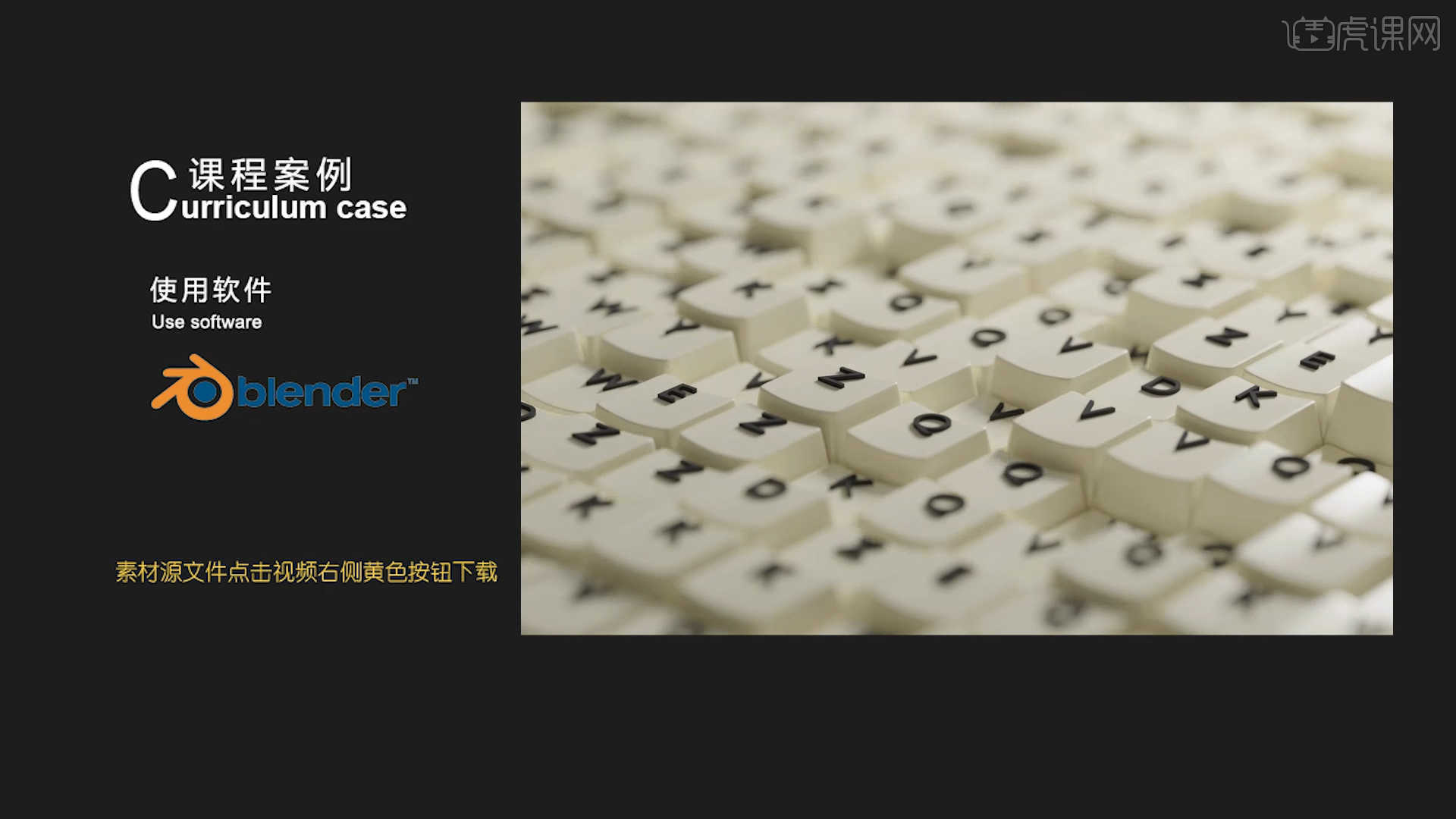
课程核心知识点:按键的制作,置换修改器的使用。
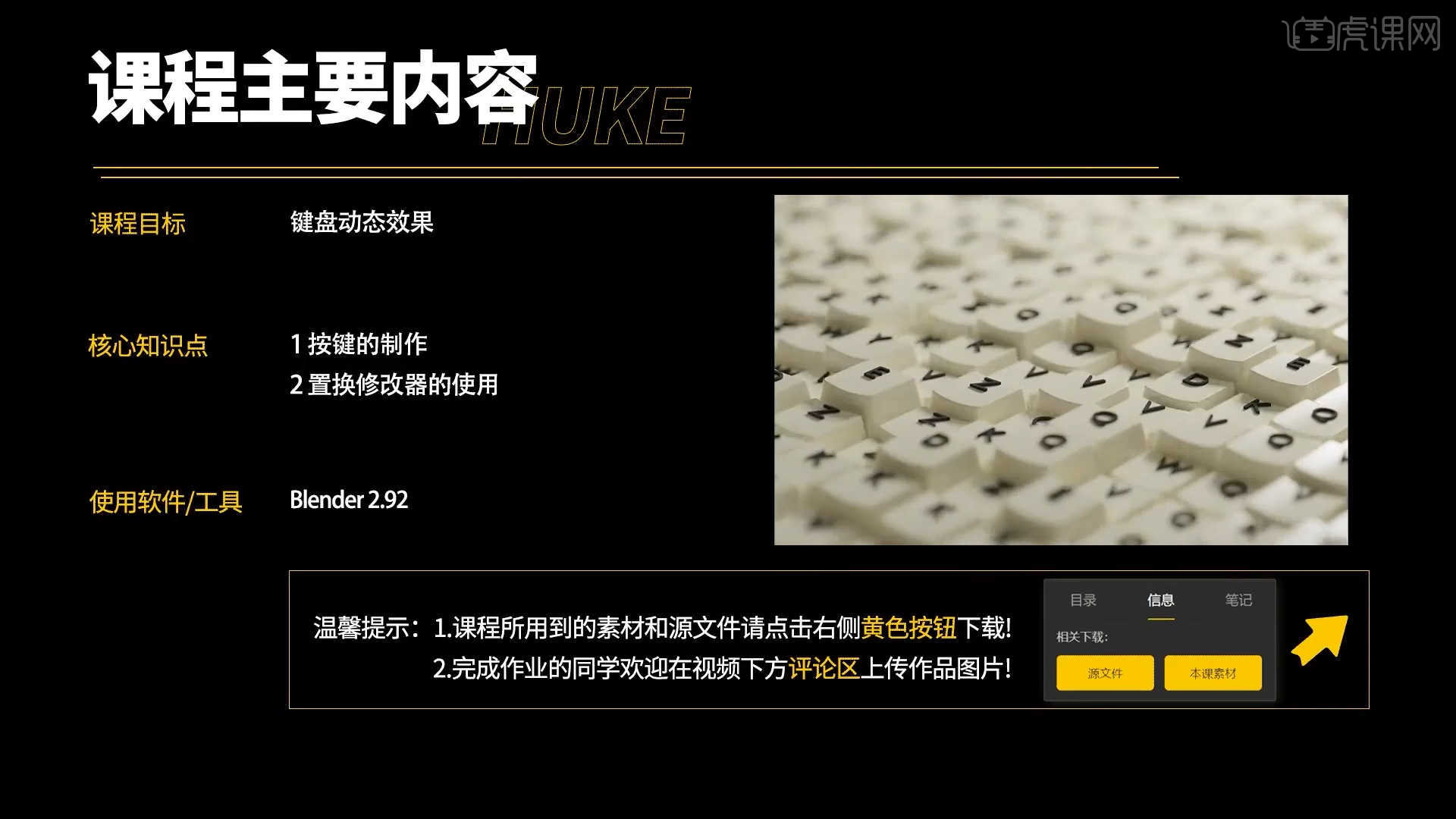
学完本课内容后,同学们可以根据下图作业布置,在视频下方提交作业图片,老师会一一解答。
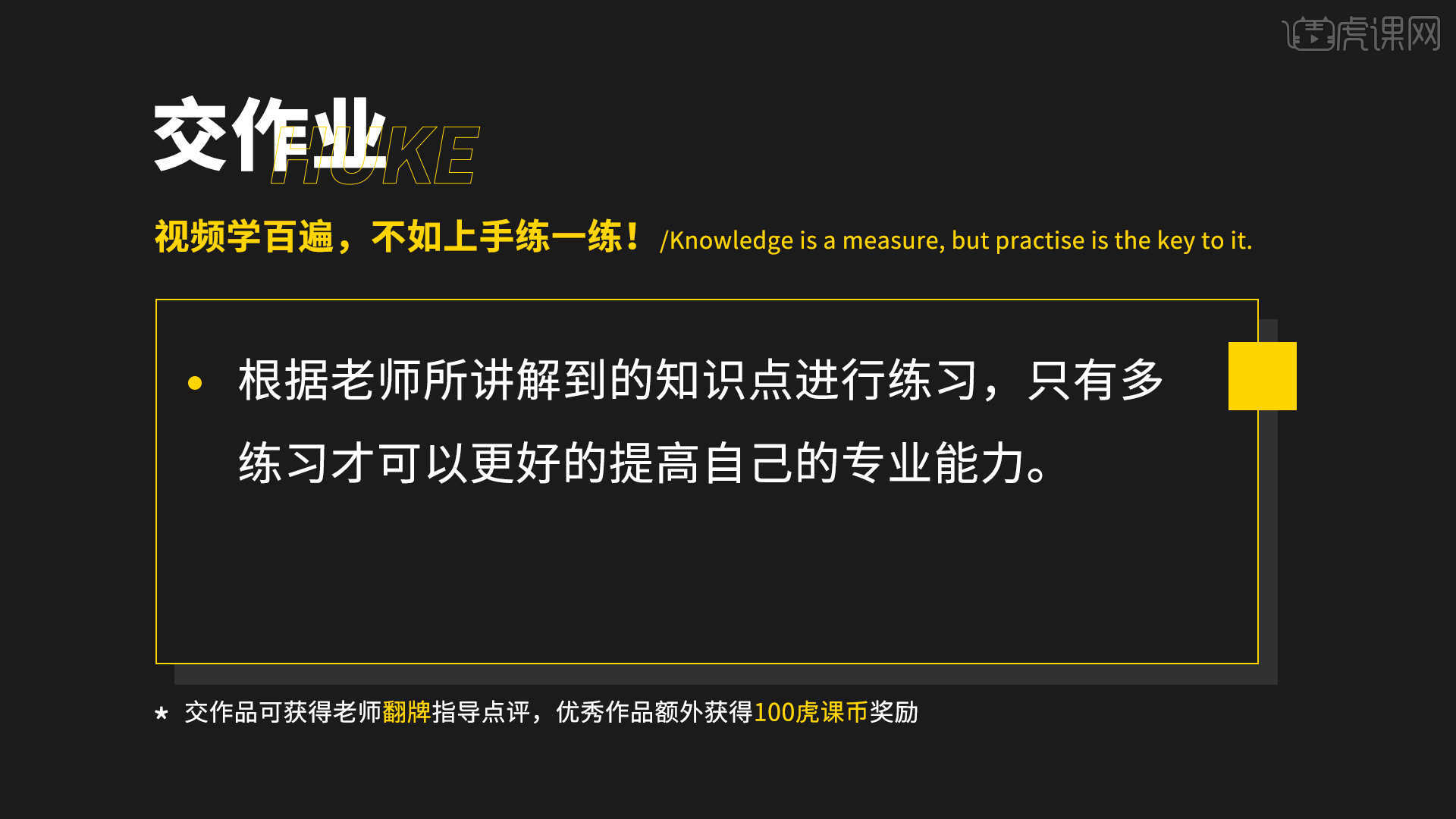
那我们开始今天的教程吧。
1.在软件界面右键鼠标点击【网格 - 立方体】进行创建,然后在【变换】面板中设置【尺寸】的数值信息,然后在【面】模式下,使用【缩放】命令调整模型的形状。
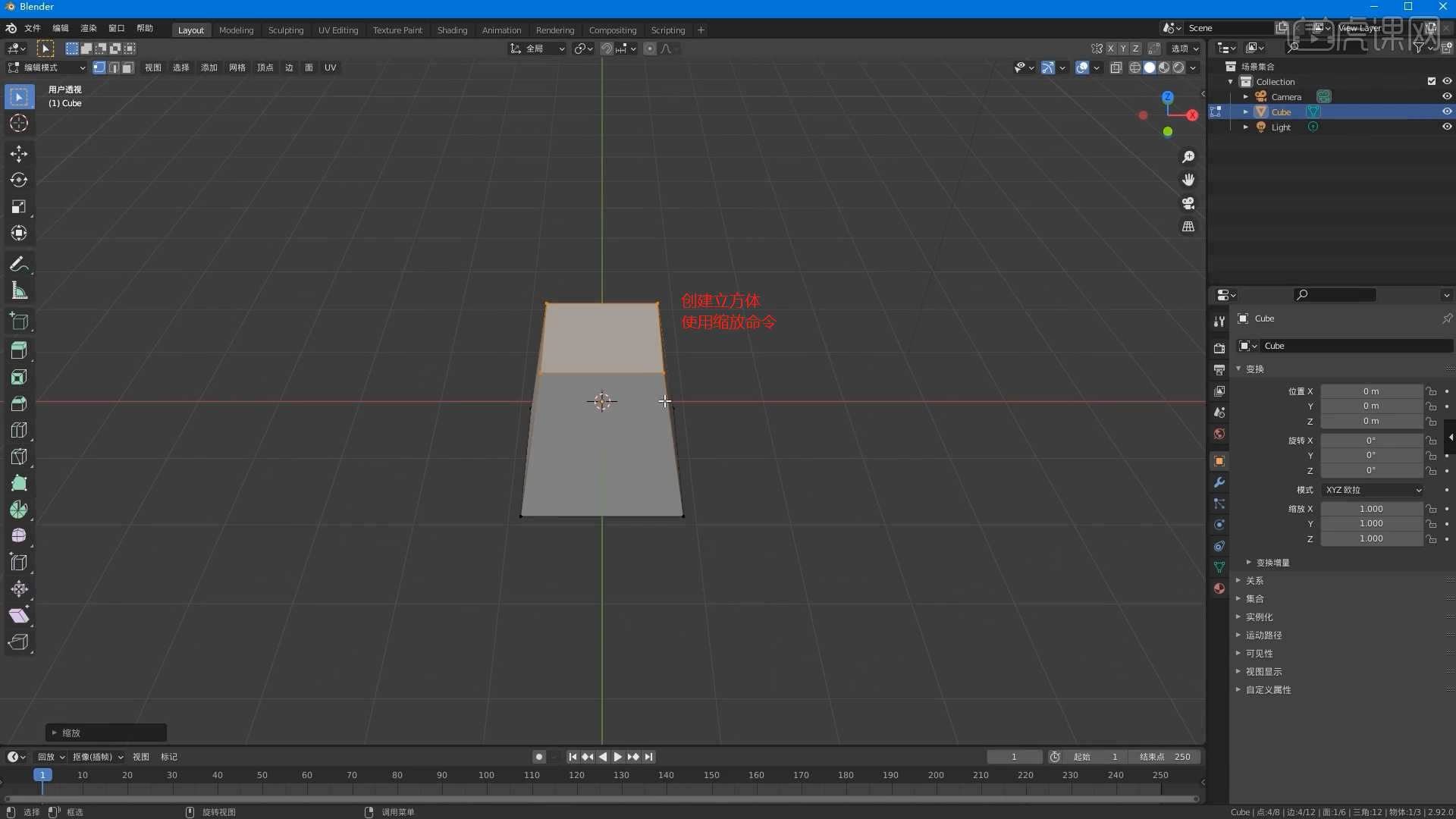
2.选择模型使用【环切并滑移】效果器在模型上增加新的线条,具体如图示。

3.在【线】模式下“利用鼠标选择线”,然后进行【倒角】【快捷键:Ctrl+B】操作,并且在面板中设置倒角的数值,具体如图示。

4.选择模型,在【点】模式下在顶部的【衰减】工具栏中修改【模式】,然后使用【移动命令】调整一下模型的形状,具体如图示。

5.使用【文本】工具,录入文字内容并且修改字体预设调整字体的大小,具体如图示。

6.选择制作好的模型进行【复制】,然后选择【文本图层】在面板中对文字内容进行【替换】的操作。
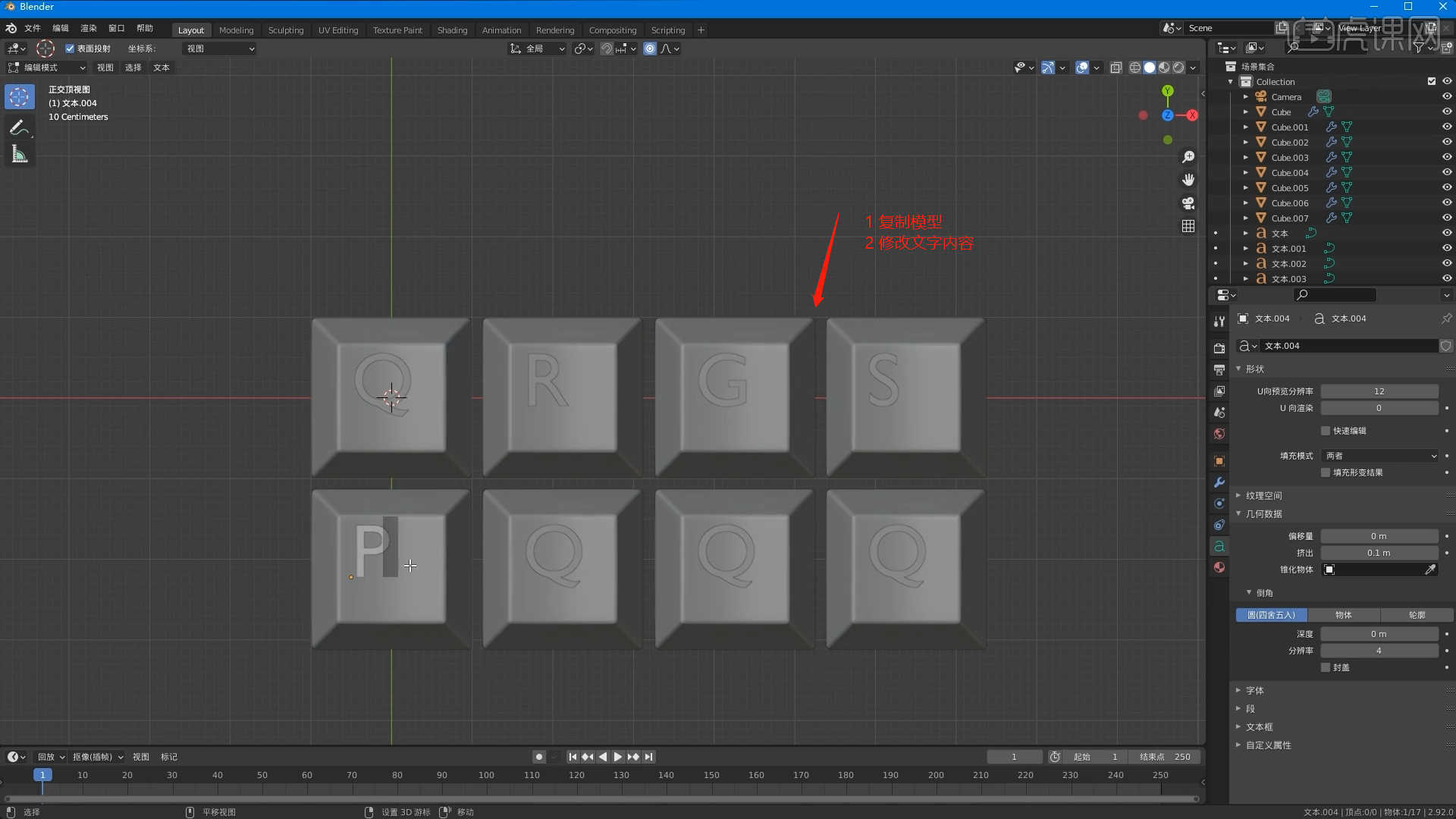
7.在【材质编辑器】面板中新建【材质球】,选择【基础色】通道,在通道中修改材质的“颜色”信息,然后调整【金属度/高光】的强度,具体如图示。
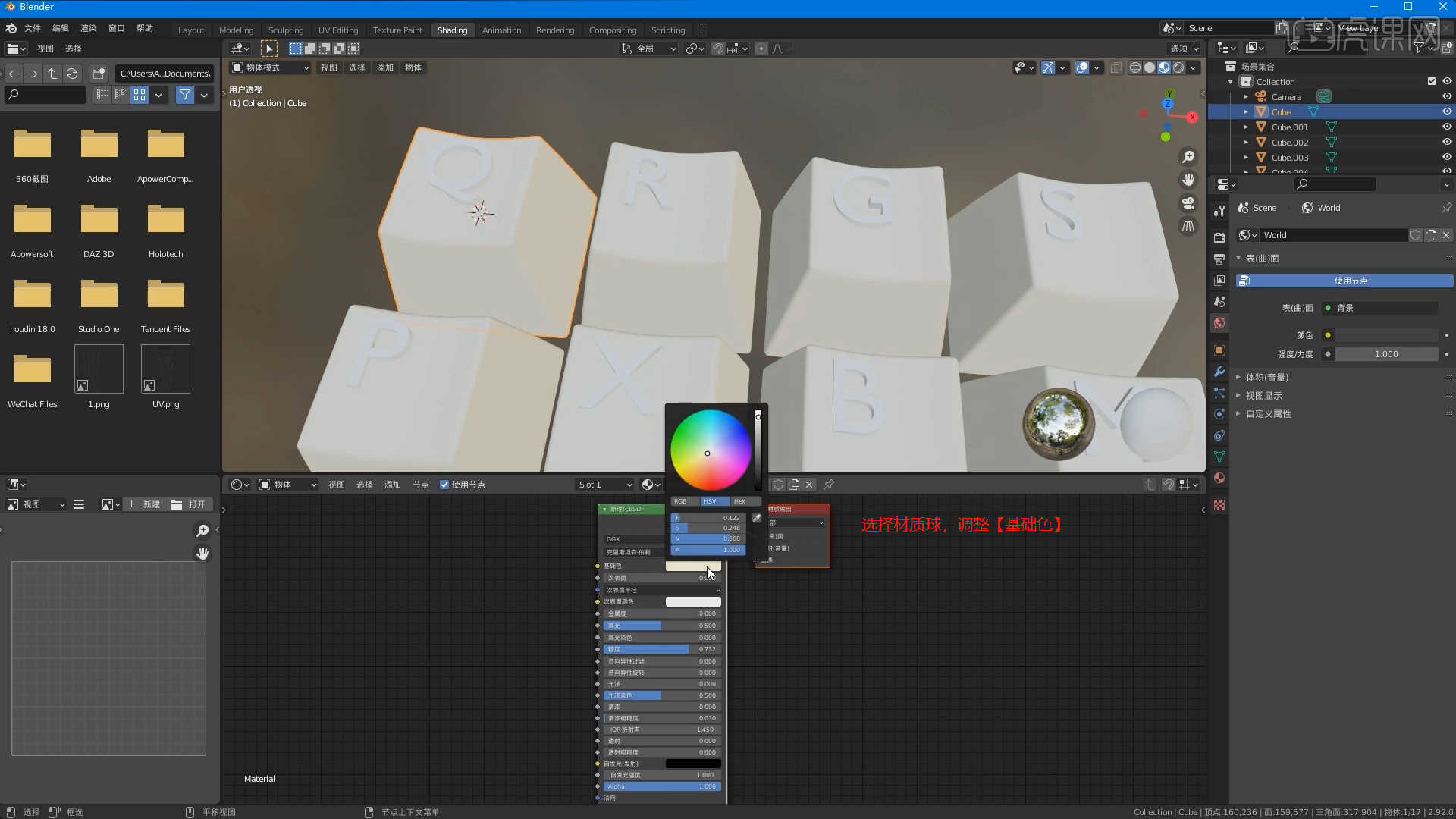
8.在软件界面右键鼠标点击【网格 - 平面】进行创建,然后在【变换】面板中设置【尺寸】的数值信息。

9.在工具栏中切换到【粒子】模式,然后在面板中将类型设置为【毛发】,在【集合】面板中加载【按键】模型图层。
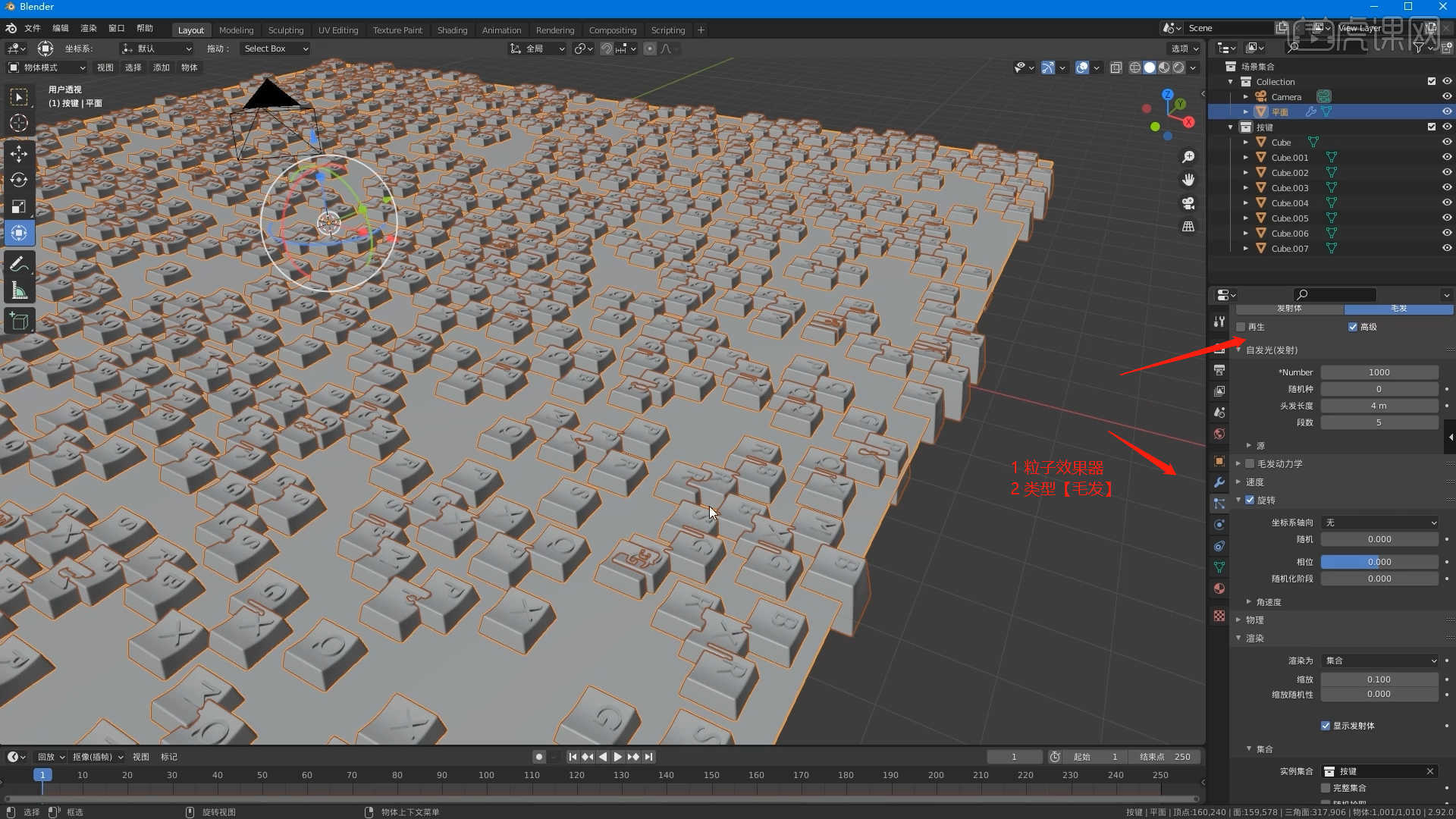
10.选择模型,根据界面的效果调整【毛发】面板中【渲染 - 缩放】数值信息。
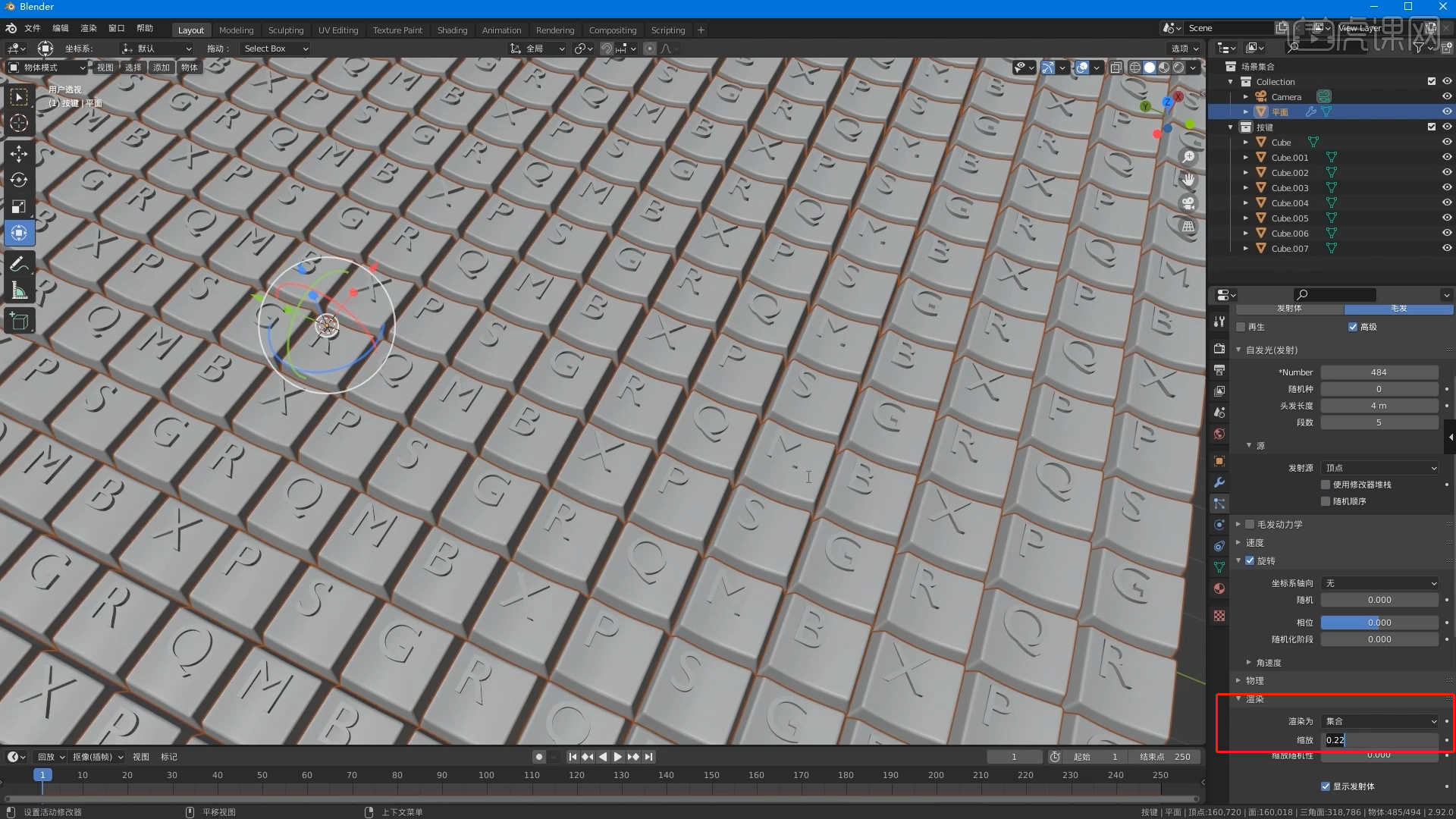
11.在效果器中添加【置换效果器】在面板中调整【强度】以及【中间值】的数值信息。

12.选择模型文件,然后在【旋转】面板进行“K帧”然后“移动关键帧的位置”调整“数值信息”再次进行“K帧”,具体如图示。
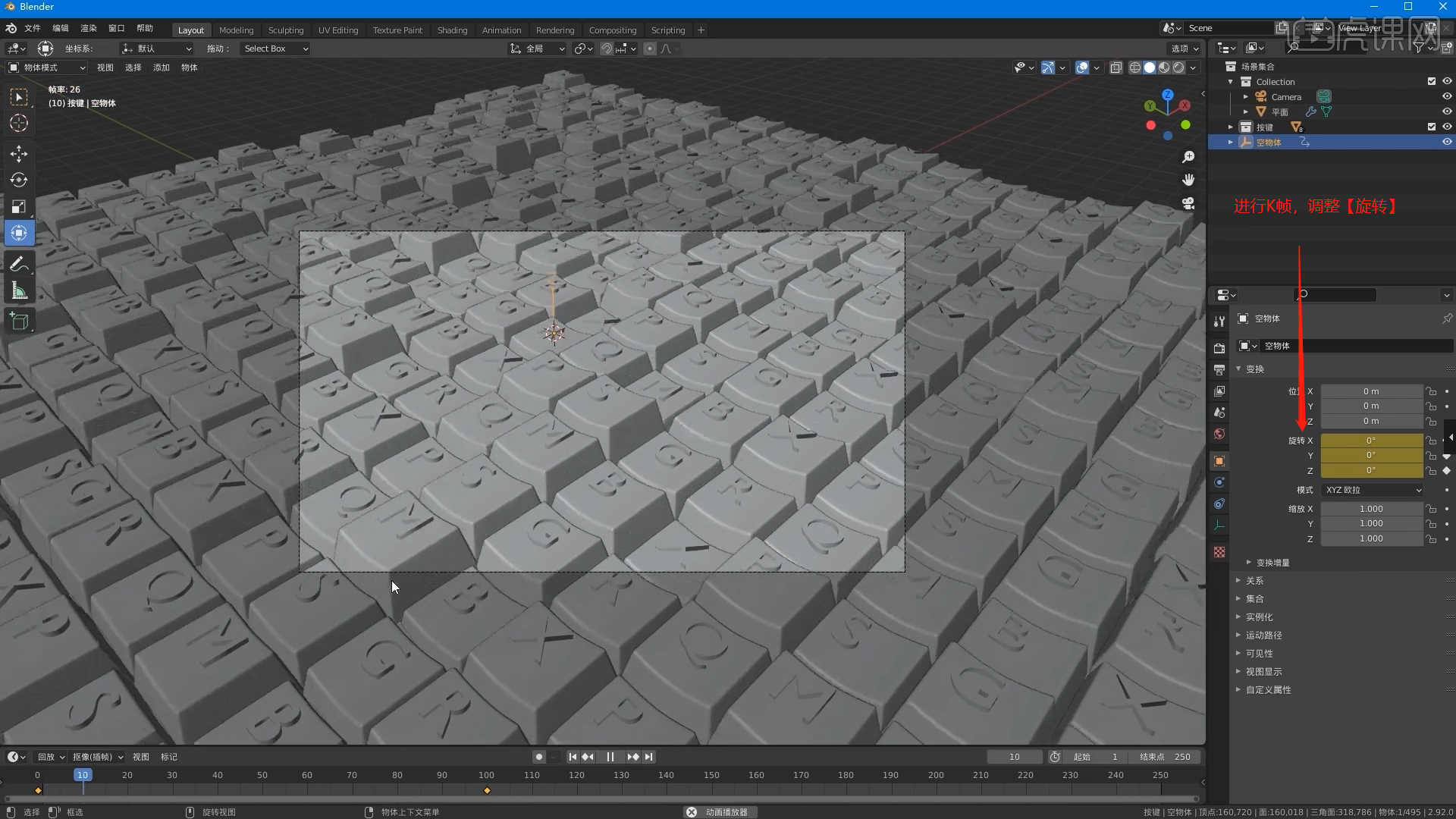
13.回顾所讲解到的知识点进行总结,难重点同学们可以在下方评论区进行留言,老师会根据你们的问题进行回复。

14.最终效果如图示,视频学百遍,不如上手练一练!你学会了吗?

以上就是Blender-键盘按键动画图文教程的全部内容了,你也可以点击下方的视频教程链接查看本节课的视频教程内容,虎课网每天可以免费学一课,千万不要错过哦!













